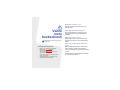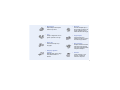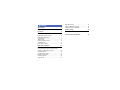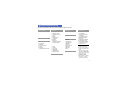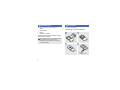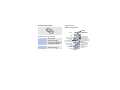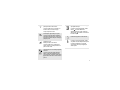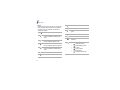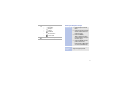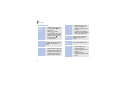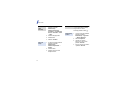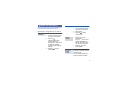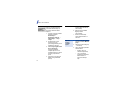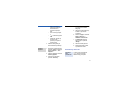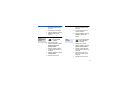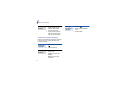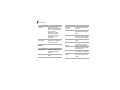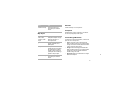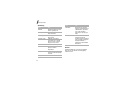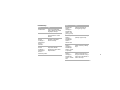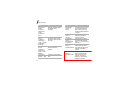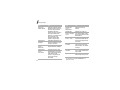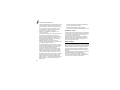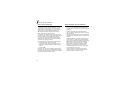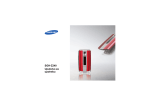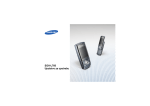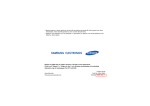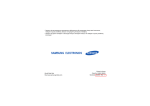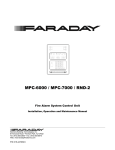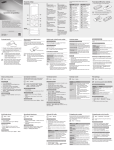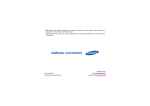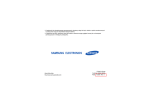Download Samsung SGH-U700 Korisničko uputstvo
Transcript
* U zavisnosti od instaliranog softvera odnosno provajdera ili zemlje, neki od opisa u ovom uputstvu možda neće odgovarati vašem telefonu. * U zavisnosti od zemlje, telefon i priključci mogu izgledati drugačije u odnosu na ilustracije u ovom uputstvu. World Wide Web http://www.samsungmobile.com Printed in Korea Code No.:GH68-15222A Serbian. 11/2007. Rev. 1.1 SGH-U700 Uputstvo za upotrebu Bezbednost na putu pre svega Nemojte koristiti ručni telefon dok vozite; prvo parkirajte vozilo. Važne mere bezbednosti Nepoštovanje uputstva može biti opasno ili nezakonito. Isključivanje prilikom dosipanja goriva Nemojte koristiti telefon na mestu gde punite gorivo (benzinskoj pumpi) ili u blizini goriva ili hemikalija. Isključivanje telefona u avionu Bežični telefoni mogu da prouzrokuju smetnje. Korišćenje ovih telefona u avionu je nezakonito i opasno. Isključivanje telefona u blizini medicinskih aparata Informacije o autorskim pravima • • • • Bluetooth® je registrovani žig kompanije Bluetooth SIG, Inc. u celom svetu. Bluetooth QD ID : B013060 JavaTM je žig ili registrovani žig kompanije Sun Microsystems, Inc. Picsel i Picsel ViewerTM su registrovani žigovi Picsel Technologies, Inc. Windows Media Player® je registrovani žig preduzeća Microsoft Corporation. Bolnice ili zdravstvene ustanove možda koriste opremu osetljivu na spoljno radio-frekventno zračenje. Pridržavajte se važećih propisa i pravila. Smetnje Svi bežični telefoni mogu biti podložni smetnjama, što može uticati na njihov rad. Posebni propisi Priključci i baterije Poštujte sve posebne propise koji su na snazi u bilo kojoj oblasti i uvek isključujte telefon kada je zabranjeno njegovo korišćenje ili kada to može dovesti do smetnje ili opasnosti. Koristite samo baterije i priključke propisane od strane Samsunga, kao što su slušalice i PC kablovi za prenos podataka. Korišćenje neovlašćenih priključaka može vas povrediti ili oštetiti vaš telefon i može biti opasno. Otpornost na vodu Vaš telefon nije vodootporan. Čuvajte ga na suvom. Pravilna upotreba Koristite telefon samo u normalnom položaju (prislonjen uz uho). Izbegavajte nepotreban kontakt sa antenom dok je telefon uključen. • Telefon može da eksplodira ako se baterija zameni baterijom pogrešnog tipa. • Istrošene baterije odlažite prema instrukcijama proizvođača. Ako je zvuk veoma jak, duže korišćenje slušalica može vam oštetiti sluh. Poziv u hitnom slučaju Stručno servisiranje Ukucajte broj za hitne slučajeve za vašu trenutnu lokaciju, a zatim pritisnite . Samo stručno osoblje zaduženo za servisiranje može da popravlja vaš telefon. Čuvajte telefon dalje od dece Držite telefonski aparat i sve njegove delove, uključujući i priključke, van domašaja dece. Detaljnije informacije o bezbednosti pogledajte u odeljku "Za vaše zdravlje i bezbednost" na strani 33. 1 O ovom uputstvu • Ovo korisničko uputstvo pruža sažete informacije o načinu na koji možete koristiti telefon. U ovom uputstvu se pojavljuju sledeće ikone sa instrukcijama: Pokazuje da treba da obratite posebnu pažnju na sledeće informacije o bezbednosti ili funkcijama telefona. → [ Pokazuje da treba da pritisnete tastere za upravljanje kako biste došli do određene opcije, a zatim je izabrali. ] < > 2 Specijalne funkcije telefona • Fotoaparat i kamkorder Koristite fotoaparat na telefonu za snimanje fotografija ili video zapisa. • Sinhronizacija sa programom Windows Media Player Prenesite muzičke fajlove u svoj telefon direktno iz programa Windows Media Player. Pokazuje taster na telefonu. Na primer, [ ]. Pokazuje softverski taster čija funkcija je prikazana na ekranu telefona. Na primer, <Izaberi>. 3G Vaš telefon može da radi u 3G radnom okruženju, koje omogućava mnogo veću brzinu prenosa podataka, video striming i video konferencije. • Muzički plejer Reprodukujte muzičke fajlove koristeći svoj telefon. • Bluetooth Prenesite medijske fajlove i lične podatke i povežite se sa drugim uređajima pomoću bežične Bluetooth tehnologije. • Java Uživajte u integrisanim Java™ igrama i preuzmite nove igre. • Pregled fajlova Otvorite dokumente u različitim formatima u telefonu bez oštećivanja podataka. • Editor slika Izmenite ili doterajte svoje fotografije. • Web pretraživač Pristupite mobilnom Internetu kako biste saznali najnovije informacije i pristupili različitim medijskim sadržajima. • Štampanje digitalnih podataka Štampajte slike, poruke i druge lične podatke direktno iz telefona. • Kalendar Vodite evidenciju o svom dnevnom, nedeljnom ili mesečnom rasporedu. 3 Sadržaj Raspakivanje 6 Obavezno proverite da li imate sve delove Prvi koraci Funkcije menija 6 Prvi koraci u radu telefona 15 Krenimo od funkcija poziva, kamere, muzičkog plejera, Web pretraživača i drugih specijalnih funkcija Pozivanje ili odgovaranje na pozive ........................ Korišćenje kamere .................................................. Reprodukovanje muzike.......................................... Pretraživanje Interneta ............................................ Korišćenje imenika .................................................. Slanje poruka .......................................................... 4 15 16 17 19 20 20 25 Navedene su sve opcije menija Za vaše zdravlje i bezbednost Postavljanje i punjenje baterija.................................. 6 Uključivanje i isključivanje ......................................... 7 Izgled telefona........................................................... 7 Tasteri i ikone............................................................ 8 Pristup funkcijama menija ....................................... 11 Unošenje teksta ...................................................... 12 Prilagodite svoj telefon ............................................ 13 Nešto više od telefona Pregledanje poruka ................................................ 22 Korišćenje Bluetooth tehnologije ............................ 22 Prebacivanje između aplikacija .............................. 24 33 Pregled funkcija menija Da biste pristupili režimu rada "Meni", pritisnite [Sredina] u režimu mirovanja. 1 Dnevnik poziva 2 Kontakti 3 Muzički player 4 Internet 1 2 3 4 5 6 7 Idi na početnu stranicu Unesite URL Bookmark Sačuvane stranice Istorija Napredno Podešavanje pretraživača 5 Poruke 1 Sastavi poruku 2 Primljene poruke 3 Primeljeni email-ovi 4 Skice 5 Outbox 6 Poslate poruke 7 Moji folderi 8 Šabloni 9 Obriši sve 10 Podešavanje poruka 11 Status memorije 6 Moji fajlovi 1 2 3 4 5 6 7 Slike Video Zvukovi Igre i ostalo Ostali fajlovi Medijski album1 Status memorije 7 Kalendar 8 Fotoaparat 9 Yahoo!/Google/ Bluetooth‡ * Aplikacije 1 Beleška 2 Obaveza 3 Snimač glasa 4 Svetsko vreme 5 Kalkulator 6 Konvertor 7 Brojač vremena 8 Štoperica 9 RSS čitač 10 SAT2 0 Alarmi # Podešavanja 1 Profili telefona 2 Vrieme i datum 3 Podešavanje ekrana i osvetljenja 4 Podešavanje telefona 5 Podešavanje poziva 6 Sigurnost 7 Podešavanje aplikacije 8 Podešavanje mreže‡‡ 9 Podešavanje memorije 10 Postavke operatera1 11 Glavni reset 1. Dostupno je samo ukoliko to podržava vaš provajder. 2. Dostupno je samo ukoliko to podržava vaša USIM ili SIM kartica. ‡ Ako usluge Yahoo! i Google nisu dostupne, Bluetooth će biti prikazan u meniju 9 umesto da se pojavi u meniju Podešavanje mreže. ‡‡Ako usluge Yahoo! i Google nisu dostupne, redosled podmenija će se promeniti. 5 Raspakivanje Obavezno proverite da li imate sve delove • • • • Telefon Putni ispravljač Baterija Uputstvo za upotrebu Prvi koraci Prvi koraci u radu telefona Postavljanje i punjenje baterija Kod lokalnog Samsungovog distributera možete nabaviti različite priključke. Delovi priloženi uz telefon, kao i dostupni priključci koje dobijate od lokalnog Samsungovog distributera mogu se razlikovati u zavisnosti od zemlje ili provajdera. U utičnicu naizmenične struje 6 Skidanje poklopca baterije Izgled telefona Prikaz sa prednje strane Slušalica Uključivanje i isključivanje Uključivanje 1. Otvorite telefon. 2. Pritisnite i držite [ ]. 3. Ako je potrebno, unesite PIN kôd i pritisnite <Potvrdi>. Isključivanje 1. Otvorite telefon. 2. Pritisnite i držite [ ]. Ekran Taster za pristup meniju/Taster za potvrdu Levi softverski taster Taster za video poziv Taster za pozivanje Tasteri za jačinu zvuka Višefunkcionaln a utičnica Zvučnica Taster za uključivanje Objektiv kamere sa prednje strane Navigacioni tasteri (Gore/Dole/Levo/ Desno)Obrtni disk Desni softverski taster Taster za prebacivanje aplikacija Taster za brisanje/ izlazak iz menija Tasteri s brojevima i slovima Tasteri specijalnih funkcija 7 Prvi koraci Tasteri i ikone Prikaz sa zadnje strane Tasteri Ogledalo Blic kamere Objektiv kamere sa zadnje strane Pritisnite i držite ovaj taster da biste uključili ili isključili telefon. Izvršavanje funkcije naznačene u donjem delu ekrana. Uspostavljanje video poziva. Taster za kameru Otvor za memorijsku karticu Kada zatvorite telefon, zaključavaju se spoljni tasteri da bi se sprečio bilo kakav neželjeni rad telefona usled slučajnog pritiskanja nekog od tastera. Da biste otključali tastaturu, pritisnite <Otključ.>, a zatim <OK>. 8 Otvorite prozor za prebacivanje aplikacije da biste pristupili drugim aplikacijama, ali tako da ne napuštate trenutnu aplikaciju. U režimu mirovanja taster se koristi za direktan pristup omiljenim menijima. U režimu rada "Meni", ovaj taster se koristi za kretanje kroz opcije menija. Možete da rotirate obrtni disk da biste se kretali kroz opcije menija. U režimu mirovanja možete da pristupite režimu rada "Meni". U režimu rada "Meni" ovaj taster se koristi za izbor označene opcije menija ili potvrdu unosa. Pozivanje ili odgovaranje na poziv. U režimu mirovanja taster prikazuje poslednje birane brojeve, brojeve čiji ste poziv propustili i brojeve sa kojih je primljen poziv. Prekidanje veze. Brisanje znakova sa ekrana. U režimu rada "Meni", otkazivanje unetih znakova i vraćanje telefona u pasivni režim rada. Unos specijalnih znakova ili obavljanje specijalnih funkcija. U režimu mirovanja pritisnite i držite taster [ ] da biste aktivirali ili deaktivirali nečujni profil. Pritisnite i držite taster [ ] da biste uneli razmak između brojeva. Podešavanje jačine zvuka telefona. U režimu mirovanja pritisnite i držite ovaj taster da biste uključili fotoaparat. U režimu fotoaparata, ovaj taster omogućava snimanje fotografije ili video zapisa. Unos brojeva, slova i nekih specijalnih znakova. U režimu mirovanja držite pritisnut taster [1] da biste pristupili serveru govorne pošte. Pritisnite i držite taster [0] da biste uneli kôd za međunarodne pozive. 9 Prvi koraci Ikone Sledeće ikone mogu da se pojave na vrhu ekrana kako bi označile status telefona. Ikone prikazane na ekranu mogu se razlikovati u zavisnosti od zemlje ili provajdera. Jačina signala Povezivanje na GPRS (2.5G) mrežu ili prenos podataka u GPRS (2.5G) mreži Povezivanje na EDGE mrežu ili prenos podataka u EDGE mreži Povezivanje na UMTS (3G) mrežu ili prenos podataka u UMTS (3G) mreži Povezivanje na HSDPA (3G+) mrežu ili prenos podataka u HSDPA (3G+) mreži Govorni poziv u toku Izvan dometa mreže 10 Video poziv u toku Bluetooth je aktiviran Povezan sa računarom preko USB porta Memorijska kartica je ubačena Pretraživanje Interneta Povezan sa bezbednom Web stranicom Nova poruka: • : Tekstualna poruka • : Multimedijalna poruka • : E-pošta • : Govorna pošta • : Push poruka • : Konfiguracijska poruka Podešavanja profila: • : Normalno • : Nečujno • : Vožnja • : Sastanak • : Na otvorenom • : Izvan mreže Pristup funkcijama menija Izbor opcije 1. Pritisnite željeni softverski taster. 2. Pritisnite navigacione tastere da biste došli do sledeće ili prethodne opcije. 3. Pritisnite <Izaberi>, <OK> ili [Sredina] da biste potvrdili prikazanu funkciju ili označenu opciju. Nivo istrošenosti baterije 4. Pritisnite <Nazad> da biste prešli na sledeći nivo. Pritisnite taster [ ] da biste se vratili u režim mirovanja. Korišćenje brojeva za menije Pritisnite numerički taster koji odgovara opciji koju želite. 11 Prvi koraci Unošenje teksta Promena načina unošenja teksta • • • Pritisnite i držite [ ] da biste se prebacivali između T9 i ABC režima. Pritisnite [ ] da biste promenili veličinu slova ili se prebacili na numerički režim. Pritisnite i držite [ ] da biste se prebacili na režim unošenja simbola. ABC režim Da biste uneli reč: Pritiskajte odgovarajući taster dok se željeni znak ne pojavi na ekranu. T9 režim Da biste uneli reč: 1. Pritisnite tastere od [2] do [9] da biste započeli pisanje reči. 2. Unesite celu reč pre nego što počnete da vršite izmene ili brišete otkucane znakove. 12 3. Kada se na ekranu pojavi pravilno napisana reč, pritisnite [ ] da biste uneli razmak. U suprotnom, pritisnite [0] kako bi se na ekranu pojavile druge odgovarajuće reči. Numerički režim Pritisnite tastere na kojima se nalaze cifre koje želite da unesete. Režim za unos simbola Pritisnite odgovarajući numerički taster da biste izabrali simbol. Ostale operacije • • • Pritisnite [1] da biste uneli znake interpunkcije ili specijalne znakove. Pritisnite [ ] da biste uneli razmak. Pritisnite tastere za upravljanje da biste pomerili kursor. • • Pritisnite [ ] da biste obrisali jedan po jedan znak. Pritisnite i držite [ ] da biste obrisali sve sa ekrana. 3. Pritisnite <Opcije> i izaberite Uredi. 4. Izaberite Ton zvona glasovnog poziva → kategorija → melodija zvona. Prilagodite svoj telefon Jezik koji se koristi na ekranu 5. Izaberite Ton video poziva → kategorija → melodija zvona. 1. U režimu mirovanja pritisnite [Sredina] i izaberite Podešavanja → Podešavanje telefona → Jezik → Ekranski tekst. 6. Pritisnite <Opcije> i izaberite Sačuvaj. Da biste promenili profil zvuka: 2. Izaberite jezik. 1. U režimu mirovanja pritisnite [Sredina] i izaberite Podešavanja → Profili telefona. 3. Pritisnite <Sačuvaj>. Melodija zvona za dolazni poziv Da biste promenili svojstva profila: 1. U režimu mirovanja pritisnite [Sredina] i izaberite Podešavanja → Profili telefona. 2. Izaberite željeni profil. Jačina tona tastera U režimu mirovanja pritisnite [ / ] da biste podesili jačinu tonova tastature. 2. Dođite do profila zvuka koji koristite. 13 Prvi koraci Pozadina za režim mirovanja 1. U režimu mirovanja pritisnite [Sredina] i izaberite Podešavanja → Podešavanje ekrana i osvetljenja → Podešavanje ekrana → Pozadine → Slike → Slike. 3. Izaberite sliku. 4. Pritisnite <Postavi>. 2. Izaberite Uključeno. 1. U režimu mirovanja pritisnite [Sredina] i izaberite Podešavanja → Podešavanje telefona → Prečice. 2. Izaberite taster. 3. Izaberite meni koji će biti dodeljen tasteru. 14 Možete da aktivirate nečujni profil da biste izbegli ometanje drugih osoba. U režimu mirovanja pritisnite i držite [ ]. 1. U režimu mirovanja pritisnite [Sredina] i izaberite Podešavanja → Sigurnost → Telefon zaključan. 2. Izaberite kategoriju slike. Prečice za menije Nečujni profil Zaključavanje telefona 3. Unesite novu lozinku telefona od 4 do 8 cifara i pritisnite <Potvrdi>. 4. Ponovo unesite novu lozinku i pritisnite <Potvrdi>. Nešto više od telefona Da biste uputili video poziv: Krenimo od funkcija poziva, kamere, muzičkog plejera, Web pretraživača i drugih specijalnih funkcija 1. U režimu mirovanja unesite pozivni broj i broj telefona. Pozivanje ili odgovaranje na pozive Pozivanje 2. Pritisnite [ Da biste uputili govorni poziv: 1. U režimu mirovanja unesite pozivni broj i broj telefona. 2. Pritisnite [ ]. Pritisnite [ / ] da biste podesili jačinu zvuka. Dok traje poziv, spoljni tasteri su zaključani. Pritisnite [Sredina] da biste otključali tastaturu. 3. Pritisnite [ ] da biste prekinuli poziv. ]. 3. Pritisnite [ ] da biste prekinuli poziv. Odgovor na poziv 1. Kada telefon zazvoni, pritisnite [ ]. Ako je u pitanju video poziv, pritisnite <Pokaži mi> da biste dozvolili pozivaocu da vas vidi preko fotoaparata. 2. Pritisnite [ ] da biste prekinuli poziv. Korišćenje funkcije zvučnika U toku govornog poziva pritisnite [Sredina], a zatim <Da> da biste aktivirali zvučnik. Ponovo pritisnite [Sredina] da biste se prebacili na slušalicu. 15 Nešto više od telefona Uspostavljanje 1. U toku poziva, pozovite drugog učesnika. konferencijske Prvi poziv se stavlja na veze čekanje. Korišćenje kamere Snimanje fotografije 2. Usmerite objektiv prema objektu i obavite željena podešavanja. 2. Pritisnite <Opcije> i izaberite Pridruži se. 3. Ponovite korak 1 i 2 da biste dodali još učesnika. 4. U toku konferencijske veze: • Pritisnite <Opcije> i izaberite Odvoji se da biste imali privatni razgovor sa jednim od učesnika. • Pritisnite <Opcije> i izaberite Kraj → Odaberite učesnika → učesnik kojeg želite da odbacite → Odbaci da biste odbacili jednog učesnika. 5. Pritisnite [ ] da biste prekinuli konferencijsku vezu. 16 1. U režimu mirovanja pritisnite i držite taster [ ] da biste uključili kameru. 3. Pritisnite [Sredina] ili [ ] da biste snimili fotografiju. Fotografija je automatski sačuvana. 4. Pritisnite < > da biste snimili sledeću fotografiju. Pregledanje fotografija 1. U režimu mirovanja pritisnite [Sredina] i izaberite Moji fajlovi → Slike → Moje fotografije. 2. Izaberite željenu fotografiju. Snimanje video zapisa 1. U režimu mirovanja pritisnite i držite taster [ ] da biste uključili kameru. 2. Pritisnite [1] da biste se prebacili na režim "Snimanje". 3. Pritisnite [Sredina] ili [ ] da biste započeli snimanje. 4. Pritisnite [Sredina] ili [ ] da biste prekinuli snimanje. Video zapis je automatski sačuvan. 5. Pritisnite <Nazad> da biste snimili drugi video zapis. Pregledanje video zapisa 1. U režimu mirovanja pritisnite [Sredina] i izaberite Moji fajlovi → Video → Moji video klipovi. 2. Izaberite željeni video. Reprodukovanje muzike Kopiranje muzičkih fajlova u telefon Koristite sledeće metode: • Preuzimanje sa mobilnog Interneta. • Preuzimanje sa PC računara pomoću opcionalnog programa Samsung PC Studio. Pogledajte korisničko uputstvo za Samsung PC Studio. • Prijem preko Bluetooth veze. • Kopirajte na memorijsku karticu i ubacite karticu u telefon. • Sinhronizovanje muzičkih fajlova sa programom Windows Media Player. Pogledajte sledeći odeljak. Kada ubacite memorijsku karticu koja sadrži veliki broj fajlova, vaš telefon može da radi malo sporije nekoliko minuta, sve dok se ne ažurira baza podataka. To može da utiče i na neke funkcije telefona. Ovo je privremeni problem i to ne znači da je telefon neispravan. 17 Nešto više od telefona Sinhronizacija sa programom Windows Media Player Možete da kopirate muzičke fajlove u svoj telefon tako što ćete obaviti sinhronizaciju sa programom Windows Media Player 11. 5. Izaberite i prevucite željene muzičke fajlove na listu za sinhronizaciju. 6. Kliknite na dugme Start Sync (Početak sinhronizacije). 1. U režimu mirovanja pritisnite [Sredina] i izaberite Podešavanja → Podešavanje telefona → USB settings → Plejer medija. 2. Povežite telefon sa PC računarom pomoću opcionalnog kabla za prenos podataka sa računara. 3. Izaberite Sync digital media files to this device (Sinhronizuj digitalne medijske fajlove sa ovim uređajem) kada se na vašem računaru pojavi iskačući prozor. 4. Unesite ime svog telefona i kliknite na dugme Finish (Završi). 18 7. Kada se sinhronizacija završi, isključite telefon iz računara. Reprodukovanje muzičkih fajlova 1. U režimu mirovanja pritisnite [Sredina] i izaberite Muzički player. 2. Izaberite muzičku kategoriju → muzički fajl. 3. Tokom reprodukcije koristite sledeće tastere: • Sredina: pauza ili nastavak reprodukcije. • Levo: povratak na prethodni fajl. Pritisnite i držite da biste se pomerali unazad po fajlu. • • • • Desno: prelazak na sledeći fajl. Pritisnite i držite da biste se pomerali unapred po fajlu. Gore: otvaranje playliste. / : podešavanje jačine zvuka. Obrtni disk: rotirajte ga da biste izvršili pomeranje unapred ili unazad u fajlu. 4. Pritisnite <Nazad> da biste se vratili u listu muzičkih kategorija. 5. Izaberite muzičku kategoriju da biste se pomerili na muzički fajl. 6. Pritisnite <Opcije> i izaberite Dodaj u playlist-u → Odabrano ili Višestruko. 7. Za Višestruko izaberite željene fajlove i pritisnite <Dodaj>. 8. Izaberite dodatu playlist-u. 4. Pritisnite taster [Dole] da biste zaustavili reprodukciju. Kreiranje playlist-e 1. Na ekranu muzičkog playera pritisnite <Opcije> i izaberite Otvori playlist-u → Sve → Playlista. 2. Pritisnite <Opcije> i izaberite Sastavi playlist-u. 9. Pritisnite [Sredina] da biste reprodukovali muziku. Pretraživanje Interneta Pokretanje Web pretraživača U režimu mirovanja pritisnite < >. Otvara se početna stranica vašeg provajdera. 3. Unesite naziv playlist-e i pritisnite <Sačuvaj>. 19 Nešto više od telefona Pretraživanje Interneta • • • • Da biste se kretali kroz sadržaje pretraživača, pritisnite taster [Gore] ili [Dole]. Da biste izabrali stavku, pritisnite [Sredina]. Da biste se vratili na prethodnu stranu, pritisnite <Nazad>. Da biste pristupili opcijama pretraživača, pritisnite <Opcije>. 4. Precizirajte informacije o kontaktu. 5. Pritisnite [Sredina] ili pritisnite <Opcije> i izaberite Sačuvaj da biste sačuvali kontakt. Pronalaženje kontakta 2. Unesite prvih nekoliko slova željenog imena. 3. Izaberite kontakt. 4. Dođite do broja i pritisnite [ ] da biste birali broj ili pritisnite <Opcije> i izaberite Uredi da biste uredili informacije o kontaktu. Korišćenje imenika Dodavanje kontakta 1. U režimu mirovanja unesite broj telefona i pritisnite <Opcije>. 2. Izaberite Dodaj u imenik → lokacija memorije → Novo. 3. Za Telefon, izaberite tip broja. 1. U režimu mirovanja pritisnite [Sredina] i izaberite Kontakti. Slanje poruka Slanje tekstualne poruke 1. U režimu mirovanja pritisnite < > i izaberite Sastavi poruku → Poruka. 2. Unesite tekst poruke. 20 3. Pritisnite taster [Gore] da biste se premestili na polje primaoca. 7. Pritisnite taster [Gore] da biste se premestili na polje primaoca. 4. Unesite brojeve primalaca. 8. Unesite brojeve ili adrese e-pošte primalaca. 5. Pritisnite <Opcije> i izaberite Pošalji da biste poslali poruku. 1. U režimu mirovanja pritisnite Slanje < > i izaberite Sastavi multimedijalne poruku → Poruka. poruke 2. Unesite tekst poruke. 9. Pritisnite <Opcije> i izaberite Pošalji da biste poslali poruku. Slanje e-poruke 1. U režimu mirovanja pritisnite < > i izaberite Sastavi poruku → E-mail. 3. Pritisnite <Opcije> i izaberite Dodaj stavku, Kreiraj stavku ili Prikači. 2. Unesite tekst e-poruke. 4. Dodajte medijsku datoteku, kontakt, stavku kalendara ili bookmark. 4. Dodajte medijsku datoteku, kontakt, stavku kalendara ili bookmark. 5. Pritisnite <Opcije> i izaberite Dodaj predmet. 5. Pritisnite taster [Gore] da biste se premestili na polje predmeta. 6. Unesite naslov poruke. 3. Pritisnite <Opcije> i izaberite Prikači ili Kreiraj stavku. 6. Unesite predmet e-poruke. 21 Nešto više od telefona 7. Pritisnite taster [Gore] da biste se premestili na polje primaoca. 8. Unesite adrese e-pošte. 9. Pritisnite <Opcije> i izaberite Pošalji da biste poslali e-poruku. Pregledanje poruka Pregledanje tekstualne poruke 1. U režimu mirovanja pritisnite < > i izaberite Primljene poruke. 2. Izaberite tekstualnu poruku. Pregledanje MMS poruke 1. U režimu mirovanja pritisnite < > i izaberite Primljene poruke. 2. Izaberite multimedijalnu poruku. 22 Pregledanje e-pošte 1. U režimu mirovanja pritisnite < > i izaberite Primeljeni email-ovi. 2. Pritisnite <Opcije> i izaberite Preuzmi. 3. Izaberite e-poruku ili zaglavlje. 4. Ako ste izabrali zaglavlje, pritisnite <Opcije> i izaberite Preuzmi da biste prikazali telo e-poruke. Korišćenje Bluetooth tehnologije Vaš telefon ima Bluetooth tehnologiju što vam omogućava da telefon bežično povežete sa drugim uređajima i razmenjujete podatke sa njima, razgovarate bez držanja telefona ili da daljinski kontrolišete telefon. Uključivanje Bluetooth uređaja 1. U režimu mirovanja pritisnite [Sredina] i izaberite Podešavanja‡ → Podešavanje mreže‡ → Bluetooth → Aktivacija → Uključeno. ‡ Bluetooth je dostupan u meniju Podešavanje mreže ako su dostupne usluge Yahoo! ili Google. 2. Izaberite Vidljivost → Uključeno da biste omogućili drugim uređajima da pronađu vaš telefon. Traženje i uparivanje Bluetooth uređaja 1. U režimu mirovanja pritisnite [Sredina] i izaberite Podešavanja‡ → Podešavanje mreže‡ → Bluetooth → Moji uređaji → Traži nove uređaje. ‡ Bluetooth je dostupan u meniju Podešavanje mreže ako su dostupne usluge Yahoo! ili Google. 3. Unesite Bluetooth PIN ili Bluetooth PIN kôd drugog uređaja, ukoliko ga ima, a zatim pritisnite <OK>. Kada vlasnik drugog uređaja unese isti kôd, uparivanje je dovršeno. Slanje podataka 1. Dođite do aplikacije kao što je Kontakti, Moji fajlovi, Kalendar, Beleška ili Obaveza. 2. Izaberite stavku. 3. Pritisnite <Opcije> i izaberite Pošalji pojedinosti o kontaktu putem, Pošalji putem ili Pošalji → Bluetooth ili Preko Bluetootha. 4. Potražite i izaberite uređaj. 5. Ako je potrebno unesite Bluetooth PIN kôd i pritisnite <OK>. 2. Izaberite uređaj. 23 Nešto više od telefona Prijem podataka 1. Kada uređaj pokuša da pristupi vašem telefonu, pritisnite <Da> da biste dozvolili povezivanje. 2. Ako je potrebno, pritisnite <Da> da biste potvrdili da želite da primate podatke. Prebacivanje između aplikacija Možete da se prebacujete iz aplikacije u aplikaciju iz menija, a da ne morate da zatvarate ekran menija koji koristite. Prebacivanje u aplikaciju 1. Dok koristite meni, pritisnite [ ]. 2. Izaberite aplikaciju. Dostupne aplikacije • • • 24 Poziv: otvara ekran za biranje broja. Poruke: pristupa meniju Poruke. Internet: pokreće Web pretraživač. Zatvaranje svih aktivnih aplikacija 1. Pritisnite [ ]. 2. Dođite do reda Prekinuti sve?. 3. Pritisnite <Da>. Funkcije menija Internet Navedene su sve opcije menija Meni Opis U ovom odeljku su data kratka objašnjenja o funkcijama menija vašeg telefona. Idi na početnu stranicu Povežite telefon na mrežu i učitajte početnu stranicu provajdera mobilnog Interneta. Unesite URL Unesite URL adresu i pristupite povezanim Web stranicama. Bookmark Sačuvajte URL adrese da biste brže pristupali Web stranicama. Sačuvane stranice Pristupite listi stranica koje ste sačuvali dok ste bili na Internetu. Istorija Pristupite listi stranica kojima ste nedavno pristupali. Dnevnik poziva Proverite poslednje upućene, primljene ili propuštene pozive. Kontakti Pronađite kontakt informacije memorisane u telefonskom imeniku. Muzički player Pristupite svim muzičkim fajlovima koji su sortirani prema kriterijumima i slušajte ih. Možete takođe da napravite svoje muzičke playlist-e. 25 25 Funkcije menija Meni Opis Meni Opis Napredno Obrišite keš memoriju. Obrišite kolačiće ili podesite da li će se oni memorisati ili neće. Promenite podešavanja za Web pretraživač i pristupite informacijama o verziji i autorskom pravu za pretraživač. Primeljeni email-ovi Pristupite e-porukama koje ste primili. Skice Pristupite porukama koje ste sačuvali da biste ih kasnije poslali. Outbox Pristupite porukama koje telefon pokušava da pošalje ili koje nije uspeo da pošalje. Izaberite profil veze koji će biti korišćen za pristupanje mobilnom Internetu. Poslate poruke Pristupite porukama koje ste poslali. Moji folderi Kreirajte nove foldere i organizujte svoje poruke. Šabloni Napravite i koristite šablone najčešće korišćenih poruka ili delova poruka. Obriši sve Obrišite odjednom poruke u svim folderima sa porukama. Podešavanje poruka Podesite različite opcije za korišćenje usluga razmene poruka. Podešavanja pretraživača Poruke 26 Meni Opis Sastavi poruku Kreirajte i pošaljite tekst, multimedijski sadržaj ili e-poruke. Primljene poruke Pristupite porukama koje ste primili. Meni Opis Status memorije Proverite informacije o memoriji koja se trenutno koristi. Kalendar Vodite evidenciju o svom rasporedu. Fotoaparat Koristite kameru koja je integrisana u vaš telefon za snimanje fotografija i video zapisa. Moji fajlovi Meni Opis Slike, Video, Zvukovi, Ostali fajlovi Pristupite medijskim i drugim fajlovima sačuvanim u memoriji telefona. Igre i ostalo Pristupite integrisanim Java igrama i preuzetim Java aplikacijama. Medijski album Pristupite usluzi albuma medija pomoću koje možete da organizujete svoj album medija na mreži. Ovaj meni je dostupan samo ukoliko ga podržava vaš provajder. Status memorije Proverite informacije o memoriji koja se trenutno koristi. Yahoo!/Google/Bluetooth U zavisnosti od zemlje ili provajdera, možete imati jedan od ova tri menija ovde: • Yahoo!: Pokrenite Yahoo pretraživač kako biste pronašli informacije, vesti, slike ili lokalne usluge na Internetu. Možete takođe da koristite i uslugu razmene hitnih poruka. • Google: Pokrenite Google pretraživač kako biste pronašli informacije, vesti, slike ili lokalne usluge širom Interneta. Možete takođe da koristite i uslugu za email. • Bluetooth: Bežično povežite telefon sa drugim Bluetooth uređajima. 27 27 Funkcije menija Aplikacije 28 Meni Opis Beleška Napravite beleške za važne stvari i organizujte ih. Obaveza Napravite listu zadataka koje treba da obavite. Snimač glasa Snimite glasovne beleške i druge zvuke. Svetsko vreme Podesite svoju lokalnu vremensku zonu i utvrdite trenutno vreme na nekom drugom mestu u svetu. Kalkulator Obavite računske operacije. Konvertor Pretvorite vrednosti, na primer za dužinu i temperaturu. Brojač vremena Podesite period tokom kojeg će telefon vršiti odbrojavanje vremena. Štoperica Merite vreme. Meni Opis RSS čitač Sačuvajte svoje omiljene kanale sa vestima ili blogove u bibliotekama i preuzmite nove vesti i ažurirane informacije iz njih kad god želite. SAT Koristite različite dodatne usluge koje nudi vaš provajder. Može se desiti da ovaj meni bude ponuđen ali drugačije obeležen, u zavisnosti od vaše USIM ili SIM kartice. Alarmi Podesite budilnik koji će vas ujutru probuditi ili alarm koji će vas upozoriti na neki događaj u određeno vreme. Podešavanja Meni Opis Profili telefona Promenite podešavanja zvuka u telefonu za različite događaje ili situacije. Vrieme i datum Promenite vreme i datum koji su prikazani u vašem telefonu. Podešavanje ekrana i osvetljenja → Podešavanje ekrana → Pozadine Promenite sliku koja se prikazuje na pozadini u režimu mirovanja. Podešavanje ekrana i osvetljenja → Podešavanje ekrana → Pozdravna poruka Unesite pozdravnu poruku koja će biti nakratko prikazana na ekranu kada uključite telefon. Meni Opis Podešavanje ekrana i osvetljenja → Podešavanje ekrana → Stil glavnog menija Izaberite stil prikaza za ekran glavnog menija. Podešavanje ekrana i osvetljenja → Podešavanje ekrana → Iskačući meni Prikažite iskačuću listu koja pokazuje opcije menija. Podešavanje ekrana i osvetljenja → Podešavanje ekrana → Ekran za pozivanje Prilagodite podešavanja za prikaz na ekranu pri biranju broja. Podešavanje ekrana i osvetljenja → Podešavanje ekrana → Prikaz sata Podesite dva sata, jedan za lokalnu vremensku zonu i drugi za vremensku zonu po izboru koji će biti prikazani u režimu mirovanja. 29 29 Funkcije menija 30 Meni Opis Meni Opis Podešavanje ekrana i osvetljenja → Podešavanje svetla → Osvetljenost LCD-a Podesite osvetljenje ekrana za različite uslove osvetljenja. Podešavanje telefona → Prečice Koristite navigacione tastere kao tasterske prečice da biste u režimu mirovanja direktno pristupili određenim menijima. Podešavanje ekrana i osvetljenja → Podešavanje svetla → Trajanje pozadinskog osvetljenja Izaberite koliko dugo će pozadinsko svetlo ili ekran biti uključeni kada se telefon ne koristi. Podešavanje telefona → Lični broj Proverite svoje brojeve telefona ili dodelite ime svakom od brojeva. Podešavanje telefona → Funkcija tastera za glasnoću Podesite kako će telefon reagovati kada pritisnete i držite [ / ] u toku dolaznog poziva. Podešavanje ekrana i osvetljenja → Podešavanje svetla → Svetlo tastature Podesite način na koji telefon koristi svetlo tastature. Podešavanje telefona → Jezik Izaberite jezik za prikazani tekst. Podešavanje Podesite način reagovanja telefona → telefona kada ga otvorite Postavke slajdova zbog dolaznog poziva ili ga zatvorite dok koristite funkciju. Podešavanje telefona → Osetljivost dodira Prilagodite nivo osetljivosti tastera na dodir da biste bolje osetili kada ste ih pritisnuli. Ovaj meni je dostupan u zavisnosti od instaliranog softvera. Meni Opis Meni Opis Podešavanje telefona → Eho vibracije Podesite da telefon vibrira kada pritisnete tastere osetljive na dodir. Ovaj meni je dostupan u zavisnosti od instaliranog softvera. Sigurnost → Zaključavanje PIN-a Aktivirajte svoj PIN kod da biste zaštitili USIM ili SIM karticu od neovlašćene upotrebe. Podešavanje telefona → USB settings Izaberite USB režim koji ćete koristiti za priključivanje telefona na drugi uređaj preko USB interfejsa. Sigurnost → Zaključavanje ličnih stvari Onemogućite pristup porukama, fajlovima, dnevnicima poziva, kontaktima, kalendaru, beleškama ili zadacima. Podešavanje poziva Podesite opcije za funkcije poziva. Sigurnost → Fiksno biranje Sigurnost → Telefon zaključan Aktivirajte šifru telefona da biste zaštitili telefon od neovlašćene upotrebe. Podesite da telefon ograniči pozive na određen skup brojeva telefona, ako to podržava vaša USIM ili SIM kartica. Sigurnost → SIM zaključan Podesite da telefon radi samo sa trenutnom USIM ili SIM karticom, kojoj je dodeljena SIM šifra za zaključavanje. Sigurnost → Promieni lozinku telefona Promenite šifru telefona. Sigurnost → Promieni PIN kod Promenite PIN-kod. Sigurnost → Promieni PIN2 kod Promenite PIN2-kod. 31 31 Funkcije menija Meni Opis Meni Opis Sigurnost → Mobilni lokator Podesite da telefon pošalje fabrički podešenu poruku za praćenje vašoj porodici ili prijateljima kada neko pokuša da koristi vaš telefon sa drugom USIM ili SIM karticom. Ova funkcija može biti nedostupna zbog određenih funkcija koje podržava vaš provajder. Podešavanje mreže → Mrežni način Izaberite mrežu koju koristite. Podešavanje aplikacije 32 Prilagodite podešavanja za korišćenje aplikacija koje su dostupne u telefonu. Podešavanje mreže → Bluetooth‡ Bežično povežite telefon sa drugim Bluetooth uređajima. Podešavanje mreže → Izbor mreže Izaberite mrežu koju ćete koristiti kada ste u romingu, izvan područja koje pokriva vaša lokalna mreža, odnosno omogućite da se izbor mreže obavlja automatski. Podešavanje Dodajte novu mrežu na mreže → Omiljene svoju listu omiljenih mreža, mreže ako to podržava vaša USIM ili SIM kartica. Podešavanje mreže → Veze Kreirajte i prilagodite profile koji sadrže podešavanja za povezivanje vašeg telefona sa mrežom. Podešavanje memorije Proverite informacije o memoriji koja se trenutno koristi. Možete i da obrišete memoriju. Postavke operatera Podesite provajdera na osnovu USIM ili SIM kartice koju koristite. Glavni reset Resetujte podešavanja telefona koja ste promenili. ‡ Ako usluge Yahoo! i Google nisu dostupne, što zavisi od vaše zemlje ili provajdera, Bluetooth će se premestiti u meni 9. Za vaše zdravlje i bezbednost SAR potvrda obaveštenja Ovaj telefonski aparat ispunjava zahteve Evropske Unije (EU) u pogledu izloženosti radio talasima. Vaš mobilni telefon je radio predajnik i prijemnik. On je projektovan i proizveden tako da ne prelazi granične vrednosti izloženosti radio-frekventnim talasima (RF), kao što propisuje Savet Evropske Unije. Te granične vrednosti su deo sveobuhvatnih smernica i one čine dopuštene nivoe radio-frekventnih talasa kojima ljudi smeju biti izloženi. Ove smernice su razvile nezavisne naučne organizacije tako što su periodično vršile detaljnu procenu naučnih studija. Ove smernice uključuju i važna bezbednosna ograničenja namenjena očuvanju bezbednosti svih lica, bez obzira na uzrast i zdravstveno stanje. Standard za izloženost radio-talasima za mobilne telefone koristi mernu jedinicu poznatu kao SAR (Specific Absorption Rate, Stepen specifične apsorpcije). SAR granična vrednost propisana od strane Saveta Evropske Unije iznosi 2.0 W/kg.1 1. SAR granična vrednost za mobilne telefone u javnoj upotrebi iznosi 2.0 vati/kilogramu (W/Kg) u proseku raspoređenih na deset grama telesnog tkiva. Ove granične vrednosti uključuju i bezbednosna ograničenja kako bi dodatno osigurala korisnike i kompenzovala moguća odstupanja u izmerenim vrednostima. SAR vrednosti mogu varirati u zavisnosti od nacionalnih propisa kao i od opsega frekvencije komunikacione mreže. Najviša izmerena SAR vrednost za ovaj tip telefonskog aparata je 0.822 W/kg. Testovi za određivanje SAR vrednosti se sprovode za standardne radne položaje sa telefonskim aparatom koji emituje najvećim atestiranim nivoom snage u svim ispitivanim opsezima frekvencije. Mada je SAR vrednost ustanovljena za najveći atestirani nivo snage, stvarna SAR vrednost telefonskog aparata u radu može biti znatno ispod te maksimalne vrednosti. Razlog tome je činjenica da je aparat projektovan da radi na više nivoa snage kako bi koristio samo onoliku snagu koja je potrebna da bi dosegao mrežu. Ukratko, što ste bliži centralnoj stanici, to je niža snaga koju aparat koristi. Dok se na otvorenom tržištu ne pojavi novi model telefonskog aparata, mora se poštovati Evropska R&TTE direktiva. Jedan od osnovnih zahteva ove direktive jeste zaštita zdravlja i bezbednosti korisnika ili drugih osoba. Mere predostrožnosti prilikom upotrebe baterija • • • Nikada nemojte koristiti punjač ili bateriju koji su na bilo koji način oštećeni. Koristite bateriju samo za propisane svrhe. Ukoliko koristite telefon u blizini centralne stanice mreže, on koristi manje energije; vreme pripravnosti i vreme za razgovor dosta zavise od jačine signala celularne mreže kao i od parametara podešenih od strane operatera mreže. 33 33 Za vaše zdravlje i bezbednost • • • • • • 34 Vreme punjenja baterije zavisi od toga koliko je energije u njoj preostalo kao i od tipa baterije i punjača koje koristite. Baterija se može puniti i prazniti stotine puta, ali će sa vremenom oslabiti. Kada se radno vreme (vreme pripravnosti i vreme za razgovor) primetno skrati, vreme je da kupite novu bateriju. Ukoliko se ne upotrebljava, puna baterija će se vremenom isprazniti. Koristite samo baterije propisane od strane Samsunga i punite ih samo punjačima propisanim od strane Samsunga. Isključite punjač iz izvora struje kada nije u upotrebi. Nemojte ostavljati bateriju priključenu na punjač duže od jedne sedmice, jer joj prekovremeno punjenje može skratiti vek trajanja. Ekstremni temperaturni uslovi mogu uticati na sposobnost punjenja vaše baterije: možda ćete morati da je hladite ili grejete pre punjenja. Ne ostavljajte bateriju na toplim ili hladnim mestima, kao što je zatvoreni automobil u letnje ili zimsko vreme, jer ćete tako smanjiti kapacitet i životni vek baterije. Trudite se da bateriju uvek držite na sobnoj temperaturi. Telefon čija je baterija trenutno topla ili hladna možda privremeno neće raditi, čak i kada je baterija sasvim napunjena. Litijum-jonske baterije su naročito osetljive na temperature ispod 0° C (32° F). Ne izlažite bateriju kratkom spoju. Slučajni kratak spoj može da nastane ako neki metalni predmet (novčić, spajalica ili hemijska olovka) prouzrokuje direktno spajanje između + i - polova baterije (metalne trake na bateriji), na primer, kada nosite rezervnu bateriju u džepu ili tašni. • Kratak spoj između polova može da ošteti bateriju ili predmet koji je izazvao kratak spoj. Islužene baterije odlažite u skladu sa lokalnim propisima. Uvek reciklirajte. Ne bacajte baterije u vatru. Bezbednost na putu Vaš bežični telefon vam omogućava govornu komunikaciju, u svako vreme, na skoro svakom mestu. Ali svaki korisnik mora koristiti svoj mobili telefon odgovorno kako ne bi ugrozio prednosti bežičnih telefona. Kada vozite, vaša osnovna odgovornost je bezbednost saobraćaja. Kada koristite bežični telefon za volanom, obavezno se pridržavajte specijalnih propisa koji su na snazi u datom području ili zemlji. Radno okruženje Poštujte sve posebne propise koji su na snazi u bilo kojoj oblasti i uvek isključujte telefon kada je zabranjeno njegovo korišćenje ili kada to može dovesti do smetnje ili opasnosti. Kada priključujete telefon ili neki od njegovih dodataka na drugi uređaj, pročitajte uputstvo za korisnika vezano za bezbedno korišćenje. Nemojte povezivati nekompatibilne proizvode. Kao što je slučaj sa ostalim radio predajnicima, da bi njihov rad bio zadovoljavajući, a korišćenje bezbedno, korisnicima se preporučuje da koriste aparat samo u njegovom normalnom radnom položaju (aparat prislonjen uz uvo sa antenom okrenutom preko ramena). Elektronski uređaji Motorna vozila Većina modernih elektronskih uređaja je zaštićena od radio-frekventnih (RF) talasa. Međutim, može se desiti da određena elektronska oprema nije zaštićena od RF talasa koje emituje vaš bežični telefon. Obratite se proizvođaču da biste razgovarali o mogućim rešenjima. Radio-frekventni signali mogu uticati na nepropisno ugrađene ili neadekvatno zaštićene elektronske sisteme u motornim vozilima. Konsultujte proizvođača vozila ili njegovog predstavnika u vezi sa ovim problemom. Trebalo bi da se posavetujete i sa proizvođačem dodatne opreme koju ste ugradili u svoje motorno vozilo. Pejsmejkeri Proizvođači pejsmejkera preporučuju minimalno rastojanje od 15 cm (6 inča) između bežičnog telefona i pejsmejkera kako bi se izbegle eventualne smetnje u radu ovog aparata. Ove preporuke su u skladu sa nezavisnim istraživanjima i preporukama Odeljenja za istraživanje u oblasti bežične tehnologije (Wireless Technology Research). Ukoliko imate bilo kakav razlog da posumnjate da dolazi do smetnji, momentalno isključite svoj telefon. Slušni aparati Neki digitalni bežični telefoni mogu da stvaraju smetnje u radu izvesnih slušnih aparata. U slučaju takvih smetnji konsultujte proizvođača slušnog aparata, kako biste razgovarali o mogućim rešenjima. Ostali medicinski uređaji Ukoliko koristite bilo koji drugi lični medicinski aparat, konsultujte proizvođača svog aparata da biste utvrdili da li je on adekvatno zaštićen od spoljnog radio-frekventnog zračenja. Vaš lekar će možda moći da vam pomogne da dobijete ove informacije. Isključite svoj telefon u zdravstvenim ustanovama kada propisi koji su u njima istaknuti nalažu da to učinite. Objekti sa istaknutim natpisima Isključite telefon u svim objektima gde je istaknut natpis na kome se zahteva da to učinite. Potencijalno eksplozivna okruženja Isključite telefon u sredini u kojoj su moguće eksplozije i poštujte sve znake i uputstva. U takvim sredinama varnice mogu izazvati eksploziju ili požar što može dovesti do telesnih povreda ili čak smrti. Korisnicima se savetuje da isključe telefon na mestima gde se toči gorivo (benzinskoj pumpi). Korisnicima se napominje da se pridržavaju propisa u vezi sa korišćenjem opreme radio opreme u skladištima goriva (mesta gde se čuva i distribuira gorivo), fabrikama hemikalija ili na mestima gde se vrši miniranje. Sredine u kojima može doći do eksplozije su često, ali ne uvek obeležene. U ove sredine spadaju: potpalublja brodova, objekti za transport ili skladištenje hemikalija, vozila sa pogonom na tečni (propan-butan) gas, zone u kojima vazduh sadrži hemikalije ili čestice, na primer žita, prašinu ili metalni prah, kao i sve druge sredine u kojima se obično preporučuje da isključite motor vozila. 35 35 Za vaše zdravlje i bezbednost 36 Pozivi u hitnim slučajevima Ostale informacije važne za bezbednost Ovaj telefon, kao i svi drugi bežični telefoni radi koristeći radio signale, bežične i zemaljske mreže kao i funkcije programirane od strane korisnika. Iz ovih razloga se ne može garantovati uspostavljanje veze u svim uslovima. Upravo zato se ne treba uvek oslanjati isključivo na bežične telefone da biste uspostavili važne veze (na primer, pozvali hitnu medicinsku pomoć). Ne zaboravite, da biste pozivali ili primali pozive, telefon mora biti uključen, u dometu mreže i njegov signal mora biti dovoljno jak. Pozivi u hitnim slučajevima možda nisu mogući na svim mrežama mobilne telefonije ili prilikom korišćenja neke usluge mreže i/ili neke funkcije telefona. Proverite to kod lokalnog provajdera. Da biste pozvali broj za hitne slučajeve uradite sledeće: 1. Ukoliko telefon nije uključen, uključite ga. 2. Unesite broj za hitne slučajeve za trenutnu lokaciju. Broj telefona za hitne slučajeve je različit za različite lokacije. 3. Pritisnite [ ]. Ukoliko su određene funkcije uključene (zabrana poziva, na primer), moraćete prvo da ih isključite da biste mogli da pozovete broj za hitne slučajeve. Konsultujte ovo uputstvo i svog lokalnog provajdera mobilne mreže. • • • • • • Samo obučeno osoblje može da servisira telefon ili ga instalira u vozilo. Nepravilna instalacija ili popravka mogu biti opasne i učiniti garanciju priloženu uz aparat nevažećom. Redovno proveravajte da li je bežična telefonska oprema u vašem motornom vozilu ispravno postavljena i da li pravilno radi. Nemojte držati zapaljive tečnosti, gasove ili eksplozivne materije na istom mestu gde i telefon, njegove delove ili priključke. Nemojte zaboraviti da se vazdušni jastuk naduvava velikom snagom u vozilima koja ga poseduju. Bežični aparat nemojte instalirati niti ga držati iznad vazdušnog jastuka ili zone u kojoj se on naduvava. Ukoliko je bežična oprema nepravilno instalirana, a vazdušni jastuk se naduva, može doći do ozbiljne povrede. Isključite svoj mobilni telefon pre ulaska u avion. Upotreba bežičnih telefona u avionu je nedozvoljena i može biti opasna po rad aviona. Ukoliko se korisnik ne pridržava ovih uputstava, to može voditi zabrani upotrebe telefonskih usluga, ili pravnom postupku, ili i jednom i drugom. Čuvanje i održavanje Vaš telefon je proizvod vrhunskog dizajna i izrade i njime treba rukovati pažljivo. Dole navedeni saveti će vam pomoći da ispunite obaveze koje su navedene u garanciji i da uživate u ovom proizvodu dugi niz godina. • Držite telefonski aparat i sve njegove delove i priključke van domašaja dece i kućnih ljubimaca. Oni mogu nenamerno da oštete ove stvari ili progutaju manje delove. • Nemojte kvasiti telefon. Atmosferske padavine, vlaga i tečnosti sadrže minerale koji prouzrokuju koroziju elektronskih kola. • Nemojte rukovati telefonom kada su vam ruke vlažne. Tako možete izazvati strujni udar ili oštetiti telefon. • Nemojte koristiti niti čuvati telefon na prašnjavim, prljavim mestima jer tako možete oštetiti njegove pokretne delove. • Nemojte držati telefon na mestima sa visokom temperaturom. Visoke temperature mogu skratiti životni vek elektronskih uređaja, oštetiti baterije i iskriviti ili istopiti plastične delove. • Nemojte držati telefon na mestima sa niskom temperaturom. Kada telefon dostigne svoju normalnu temperaturu, u unutrašnjosti telefona se može skupiti vlaga koja može da ošteti štampane ploče sa elektronskim kolima. • • • • • • • • Čuvajte telefon od padova, udaraca i potresa. Grubo rukovanje može prouzrokovati lomljenje unutrašnjih štampanih ploča sa elektronskim kolima. Za čišćenje telefona nemojte upotrebljavati jake hemikalije, rastvore za čišćenje ili jake deterdžente. Obrišite mekanom tkaninom. Nemojte farbati telefon. Boja može blokirati pokretne delove i omesti pravilan rad. Nemojte stavljati telefon na uređaje koji se zagrevaju, kao što su mikrotalasna pećnica, šporet ili radijator. Telefon može da eksplodira ukoliko se pregreje. Kada se telefon ili baterije ovlaže, natpis koji označava da je došlo do oštećenja vodom u telefonu će promeniti boju. U ovom slučaju, servisiranje telefona više ne podleže garanciji proizvođača, čak i u slučaju da garancija za telefon nije istekla. Ako vaš telefon ima blic ili svetlo, nemojte ih koristiti previše blizu očiju ljudi ili životinja. To im može oštetiti vid. Koristite samo priloženu ili propisanu antenu. Upotrebom neodgovarajuće antene ili modifikovanih priključaka možete oštetiti telefonski aparat i prekršiti propise vezane za korišćenje radio uređaja. Ukoliko telefonski aparat, baterija ili neki od priključaka ne radi ispravno, odnesite ga u najbliži ovlašćeni servis. Osoblje servisa će vam pomoći i ukoliko je potrebno obaviti servisiranje. 37 37 Samsung Electronics EN 60950-1 : 2001+A11:2004 EN 301 489-01 v1.5.1 (11-2004) EN 301 489-07 v1.2.1 (08-2002) EN 301 489-17 v1.2.1 (08-2002) EN 301 489-24 v1.2.1 (11-2002) EN 50360 : 2001 EN 50361 : 2001 EN 301 511 v9.0.2 (03-2003) EN 300 328 v1.6.1 (11-2004) EN 301 908-1 v2.2.1 (10-2003) EN 301 908-2 v3.2.1 (02-2007) (ime i potpis ovlašćene osobe) Yong-Sang Park / S. menadžer * Ovo nije adresa Samsungovog servisnog centra. Da biste saznali adresu ili broj telefona Samsungovog servisnog centra, pogledajte garantni list ili se obratite maloprodajnom objektu u kome ste kupili telefon. (mesto i datum izdavanja) Samsung Electronics Euro QA Lab. Blackbushe Business Park, Saxony Way, Yateley, Hampshire, GU46 6GG, UK* 2007.05.08 i biće dostupan na zahtev. (Predstavnik u EU) Samsung Electronics QA Lab. Tehnički dokument se čuva u: BABT, Balfour House, Churchfield Road, Walton-on-Thames, Surrey, KT12 2TD, UK* Identification mark: 0168 Procedura procene usklađenosti proizvoda sa standardima navedena u Članu 10, a detaljno izložena u Prilogu [IV] Direktive 1999/5/EC je praćena od strane sledećih obaveštenih tela: Ovim izjavljujemo da [su svi neophodni radio testovi sprovedeni i da] je gore navedeni proizvod u skladu sa svim zahtevima Direktive 1999/5/EC. RADIO SAR Bezbednost EMC na koji se ova izjava odnosi, a koji je u skladu sa sledećim standardima i/ili drugim normativnim dokumentima. GSM mobilni telefon : SGH-U700 izjavljujemo da snosimo isključivu odgovornost da proizvod Mi, Izjava o poštovanju standarda (R&TTE)